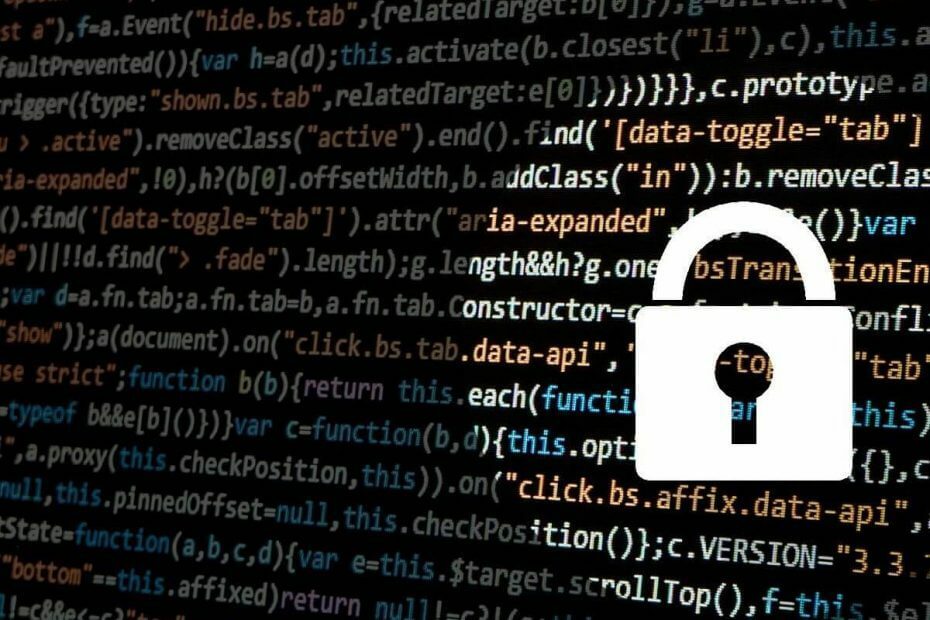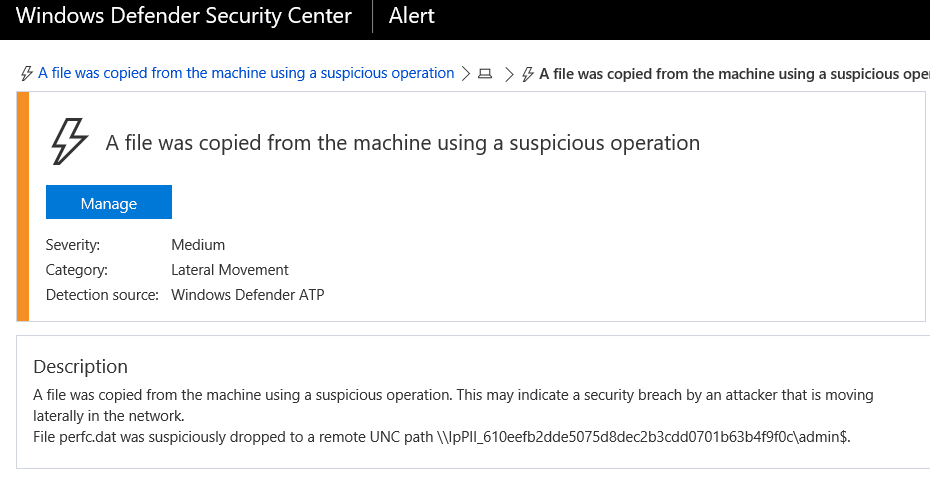سيحافظ هذا البرنامج على تشغيل برامج التشغيل الخاصة بك ، وبالتالي يحميك من أخطاء الكمبيوتر الشائعة وفشل الأجهزة. تحقق من جميع برامج التشغيل الخاصة بك الآن في 3 خطوات سهلة:
- تنزيل DriverFix (ملف تنزيل تم التحقق منه).
- انقر ابدأ المسح للعثور على جميع السائقين الإشكاليين.
- انقر تحديث برامج التشغيل للحصول على إصدارات جديدة وتجنب أعطال النظام.
- تم تنزيل DriverFix بواسطة 0 القراء هذا الشهر.
أثناء التجوال في العديد من عوالم الإنترنت ، ربما تكون قد اصطدمت بواحد أو أكثر من المطالبات الغادرة. في بعض الأحيان يكونون مرتبطين بموقع ويب تحاول الوصول إليه وفي أحيان أخرى يكونون مرتبطين بـ البرمجيات الخبيثة. هذه في الغالب حيل التصيد الاحتيالي والخاطفين ، وهي ليست خطيرة حقًا. على الأقل حتى تمتثل لشروطهم. تأتي إحدى المطالبات العديدة مع "تم اختراق جهاز الكمبيوتر الخاص بك" رسالة.
اليوم ، خصصنا وقتنا لشرح السبب وراء مثل هذه النوافذ المنبثقة ومساعدتك في الحماية من هذه الهجمات الشرسة. تأكد من مراجعة الشرح أدناه للحصول على نظرة متعمقة حول هذه المسألة.
إنذار كاذب: النافذة المنبثقة "تم اختراق جهاز الكمبيوتر الخاص بك" في نظام التشغيل Windows 10
كيفية التعرف على خداع التصيد بدون مشاكل
النوافذ المنبثقة الخادعة للتصيد الاحتيالي عبر الإنترنت من السهل جدًا تأكيدها. عندما تعلم أنه لا يوجد نظام واحد من Big Five (Windows و Mac و iOS و Android و Linux) سيعلمك بالفيروس داخل المتصفح ، فأنت في منتصف الطريق. لن تأتي أي مطالبة بشأن إصابة محتملة أو خطأ فادح في النظام من داخل المستعرض.
- اقرأ أيضًا: تقول Microsoft إن عمليات الاحتيال المتعلقة بالدعم الفني لنظام Windows آخذة في الازدياد
خاصةً إذا كان هذا التحذير المنبثق يبدو وكأنه تم إنتاجه لنظام التشغيل Windows 98 ومكتوبًا بلغة إنجليزية ركيكة. علاوة على ذلك ، لن تطلب منك Microsoft (أو أي خدمة أخرى) بياناتك الشخصية أو تجبرك على الاتصال برقم لإصلاح جهاز الكمبيوتر الخاص بك. التي ، عارية معي ، لم تنكسر. هذه كلها سمات الرسائل المنبثقة الخادعة التي ابتليت بها الكثير من المستخدمين.
سيتجنبها كل مستخدم متمرس بسهولة ، لكن الكثير من المستخدمين غير المطلعين سوف يقعون في غرامه. بالإضافة إلى ذلك ، يتبعهم حظر كامل لواجهة مستخدم المتصفح ، لذلك هناك تأثير الرعب في اللعب أيضًا. قد يقع بعض المستخدمين في غرامها وهذا هو المكان الذي يمكن أن يواجهوا فيه الكثير من المتاعب. ولكن ، لا تقلق ، أوضحنا أدناه كيفية إزالتها ، والأهم من ذلك ، كيفية الحماية في المستقبل.
- اقرأ أيضًا: في عصر انعدام الخصوصية ، أصبحت خدمات VPN الاحتيالية مطلقة السائبة
كيفية إزالة النوافذ المنبثقة المخادعة والبرامج الإعلانية والمتصفح الخاطفين
أولاً ، عندما تظهر الرسالة المنبثقة التي تحتوي على معلومات مخيفة - ابقَ هادئًا. لا تقلق ، فلن يؤثر عليك بأي شكل من الأشكال إذا سمحت له بذلك. من ناحية أخرى ، إذا امتثلت واتبعت الرابط أو اتصلت برقم الهاتف ، فقد تصبح الأمور جادة. فقط أغلق المتصفح بالضغط على Alt + F4 أو من مدير المهام (Ctrl + Alt + Delete) حيث يمكنك إنهاء العملية.
بعد ذلك ، يجب عليك تنفيذ 3 إجراءات وهي ممارسات تنظيف معروفة جيدًا. الأول يتعلق بالتحقق من وجود أداة الطرف الثالث في قائمة البرامج المثبتة. الثانية تتطلب تثبيت أداة خارجية لمكافحة PUP (PUP = برنامج غير مرغوب فيه). وأخيرًا ، عندها فقط يمكننا الانتقال إلى التخلص من المستعرض (أو المتصفحات) من بقايا الطعام المحتملة.
- اقرأ أيضًا: يتسلل الاستغلال الجديد لـ Internet Explorer إلى برامج ضارة إلى أجهزة الكمبيوتر
اتبع هذه الإرشادات لفحص لوحة التحكم بحثًا عن وجود طرف ثالث غير مرغوب فيه:
-
في شريط البحث ، اكتب يتحكم وفتح لوحة التحكم.

-
اضغط على "الغاء تنصيب برنامج" تحت البرامج.

- قم بإزالة كافة الإدخالات غير المعروفة أو في غير موضعها من القائمة. فقط انقر بزر الماوس الأيمن فوق التطبيق واختر إلغاء التثبيت.
- يستخدمبرنامج IObit Uninstallerأو برنامج إزالة التثبيت من جهة خارجية لإزالة الملفات المتبقية.
- أعد تشغيل الكمبيوتر.
الآن ، اتبع هذه الخطوات لتنزيل Malwarebytes AdwCleaner وتشغيله:
- تحميلالبرامج الضارة AdwCleaner,هنا.
-
قم بتشغيل الأداة وانقر فوقإفحص الآن.

-
انتظر حتى تفحص الأداة نظامك وانقرالتنظيف والإصلاح.

- بعد انتهاء إجراء التنظيف ، أعد تشغيل الكمبيوتر.
أخيرًا ، إليك كيفية إعادة تعيين المتصفح على إعدادات المصنع:
-
جوجل كروم
- انقر على قائمة النقاط الثلاث وافتحإعدادات.
- التوسع فيإعدادات متقدمة.
- قم بالتمرير إلى أسفل وانقراعادة الضبط.
- انقرإعادة ضبط.

-
موزيلا فايرفوكس
- افتح قائمة الهامبرغر وانقرمساعدة.
- إخترمعلومات استكشاف الأخطاء وإصلاحها.
- اضغط على "قم بتحديث Firefox" زر.
- انقرتحديث.

-
مايكروسوفت ايدج
- فتح حافة.
- صحافةCtrl + Shift + Delete.
- حدد جميع المربعات وانقر صافي.

بعد ذلك ، يجب أن تكون في وضع واضح ويمكنك الوصول إلى المتصفح دون أي نوافذ منبثقة تزعجك. ولكن ، للحماية من تكرار رسائل الاحتيال ، نوصي باستئناف القراءة.
- اقرأ أيضًا: مراجعة: برنامج Bitdefender Internet Security 2018
كيف تحمي في المستقبل
أخيرًا ، حل المسألة المطروحة لا يعني حصريًا أنها لن تظهر مرة أخرى بعد مرور بعض الوقت. من أجل معالجة هذا ، لا يسعنا إلا أن نوصي تجنب المواقع المشبوهة وتشغيل حماية جيدة من الفيروسات على الإنترنت. بالإضافة إلى ذلك ، فإن أدوات مكافحة النوافذ المنبثقة أو أدوات منع الإعلانات ضرورية. يمكنك اختيار مكان تعطيل AdBlocker لاحقًا لدعم منشئ المحتوى. لكن ، بشكل عام ، التزم بها حول المواقع المشبوهة.
مع ذلك ، يمكننا أن نختتم مقال اليوم. نأمل أن تكون قراءة جيدة وغنية بالمعلومات. في حالة وجود أي أسئلة أو اقتراحات بشأن مطالبة "تم اختراق جهاز الكمبيوتر الخاص بك" في نظام التشغيل Windows 10 ، تأكد من إخبارنا في قسم التعليقات أدناه.
القصص ذات الصلة التي يجب عليك التحقق منها:
- ما المقصود بمصطلح "اكتشف Windows إصابة ببرنامج تجسس!" وكيفية إزالته؟
- لم تكتمل العملية بنجاح لأن الملف يحتوي على فيروس
- ما هو "تنبيه تحذير Microsoft" الموجود على Edge وكيفية إزالته